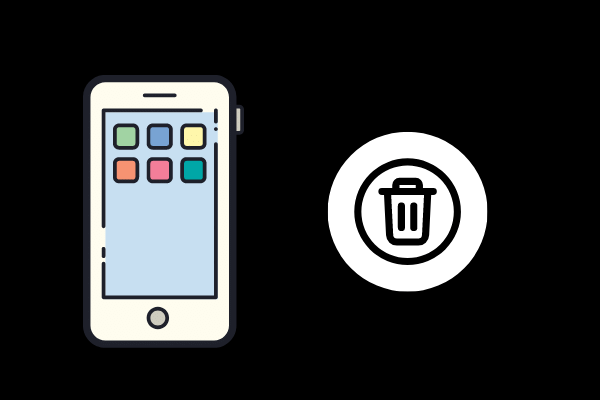ما هي أفضل طريقة لمسح جميع البيانات من الايفون قبل بيعه ؟ تابع معنا هذه المقالة المفيدة لمعرفة كيفية مسح الايفون أو الايباد بشكل كامل قبل الانفصال عنه.
يعد جهاز الايفون و الايباد اليوم المحفظة لجميع بياناتك الرقمية الشخصية.
هواتفنا هي البوابة لجميع حساباتنا وخدماتنا عبر الإنترنت ، بما في ذلك حسابات البريد الإلكتروني و حسابات التواصل الاجتماعية والصور ومقاطع الفيديو الخاصة و رسائلنا و ملفاتنا وكلمات المرور والبيانات الصحية وما إلى ذلك ، أي أن أجهزة الايفون الخاصة بنا يمكن اعتبارها كالهوية الرقمية ، ويمكن أن تكشف الكثير عنا إذا وقعت في الأيدي الخطأ.
لهذا السبب ، عندما تريد بيع جهاز الايفون أو الايباد من المهم جدًا التأكد من مسح جميع بياناتك الشخصية بالطريقة الصحيحة.
في يومنا هذا وفي عصرنا الحالي ، من الضروري معرفة كيفية إعادة ضبط جهاز الايفون أو الايباد الخاص بنا قبل بيعه أو التخلي عنه لشخص ما.
إليك شرح كيفية مسح جميع البيانات من الايفون قبل بيعه :
كيفية مسح جميع البيانات من الايفون قبل بيعه
الخطوة 1: قم بعمل نسخة احتياطية لجهاز الايفون الخاص بك
قبل أن نجري أي تغييرات على الايفون أو الايباد قبل بيع الجهاز أو التخلي عنه ، يجب علينا نسخ جميع البيانات والمحتويات الخاصة بالجهاز احتياطيًا.
يضمن النسخ الاحتياطي لجهاز الايفون و الايباد عدم فقد أي بيانات ، و يتيح لك النسخ الاحتياطي لجهاز الايفون أيضًا استعادة النسخة الاحتياطية على جهاز جديد في وقت لاحق.
إليك مدى سهولة الاحتفاظ بنسخة احتياطية من جهاز iOS الخاص بك.
النسخ الاحتياطي إلى iCloud
غالبا ما يتم تكوين جهازك بالفعل لعمل نسخة احتياطية على iCloud سابقا و يمكنك التأكد من ذلك باتباع الخطوات التالية:
- افتح تطبيق “الإعدادات” على جهاز الايفون أو الايباد.
- اضغط على اسمك الذي يأتي مع Apple ID و iCloud و iTunes و App Store في أعلى القائمة.
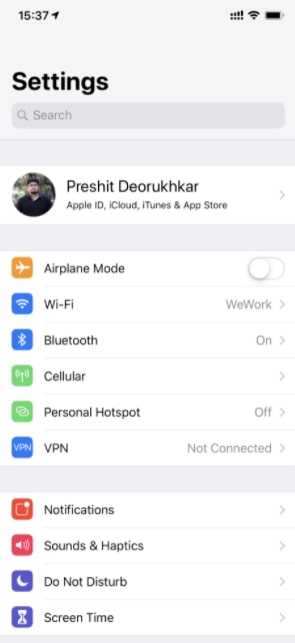
اضغط على خيار iCloud.
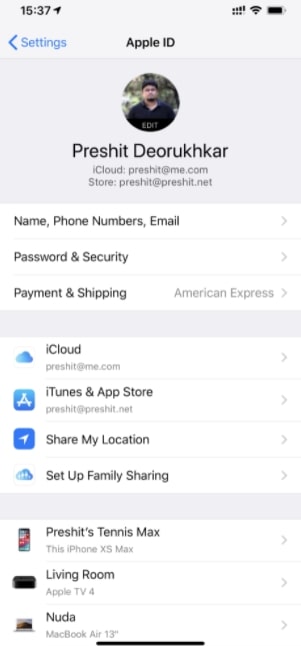
قم بالتمرير لأسفل قليلاً وانقر على خيار iCloud Backup.
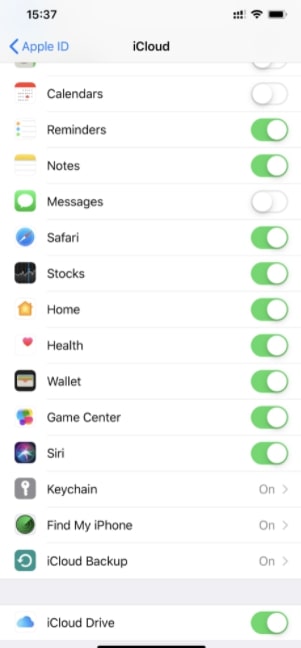
إذا لم يتم تمكينه بالفعل ، فقم بتمكين iCloud Backup.
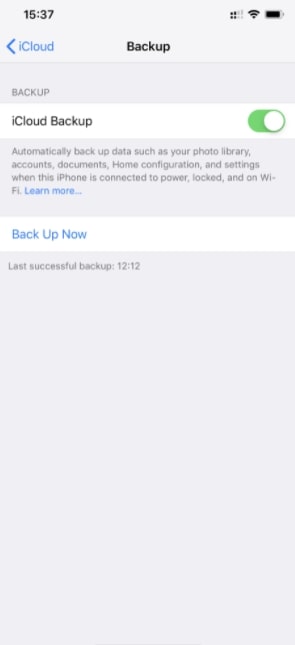
تُظهر لك الشاشة نفسها حالة النسخة الاحتياطية الخاصة بك و معلومات حول وقت آخر نسخ احتياطي للجهاز. يمكنك النقر يدويًا على Back Up Now لتشغيل نسخة احتياطية في الوقت الحالي.
بمجرد اكتمال النسخ الاحتياطي ، يمكنك الانتقال إلى الخطوة التالية.
النسخ الاحتياطي على iCloud هو الطريقة المفضلة أو الموصى بها لعمل نسخة احتياطية من جهاز الايفون أو الايباد ومع ذلك ، هناك تحذير واحد فقط وهو أن Apple لا تعيطم سوى 5 غيغابايت من مساحة التخزين على iCloud في خطتها المجانية ، لذا سيتعين عليك الحصول على اشتراك للحصول على مساحة تخزين كافية لنسخ الايفون أو الايباد احتياطيًا بالكامل.
النسخ الاحتياطي إلى iTunes
نوصي بهذا الخيار إذا كنت تريد بيع الايفون أو الايباد وتنتقل إلى الاندرويد ، أو لا تنوي استعادة النسخة الاحتياطية من الايفون أو الايباد إلى جهاز جديد على الفور.
إذا كنت تقوم فقط بعمل نسخة احتياطية لهاتفك لأغراض الأرشفة ، فنوصيك بخيار iTunes Backup.
سيعمل تطبيق iTunes على إجراء نسخ احتياطي لجهاز iOS الخاص بك بالكامل وإنشاء صورة طبق الأصل بدقة ، بحيث يمكنك استعادتها على أي جهاز iOS في المستقبل.
بشكل افتراضي ، سيقوم iTunes بإنشاء نسخة احتياطية من جهاز الايفون أو الايباد على التخزين المحلي ، أي Macintosh HD ، ولكن يمكنك نقل النسخ الاحتياطية من الايفون أو الايباد إلى محرك أقراص ثابت خارجي لتوفير مساحة على محرك الأقراص الداخلي.
إلغاء التسجيل من iMessage إن أمكن
إذا كنت تريد مسح جميع البيانات من الايفون قبل بيعه وتنتقل إلى نظام أساسي آخر مثل الاندرويد ، فيجب عليك إيقاف تشغيل iMessage وإلغاء تنشيطه من جهاز الايفون الخاص بك ، حتى تتمكن من متابعة تلقي الرسائل القصيرة على هاتفك الجديد.
إذا كنت لا تتلقى رسائل نصية بعد مسح الايون أو الايباد ، فإليك الحل :
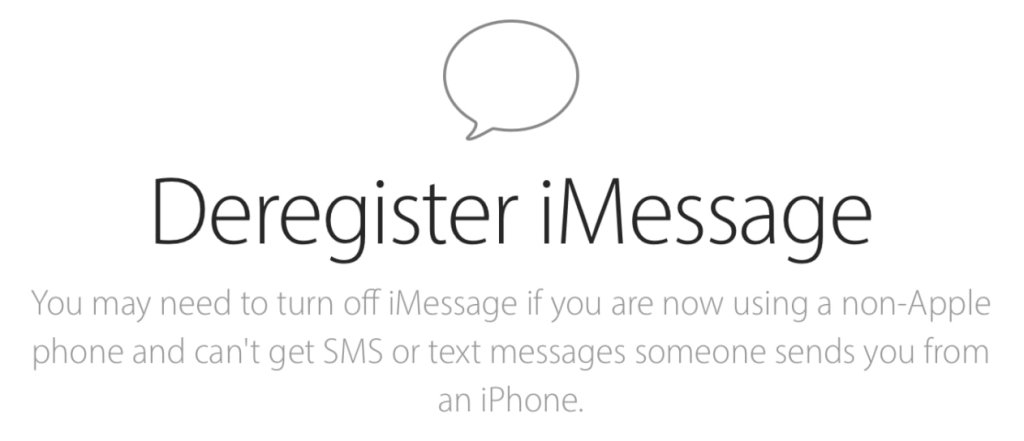
كل ما عليك فعله هو إلغاء التسجيل وإيقاف تشغيل iMessage من جهاز الايفون الخاص بك ، بحيث يتم حذف رقم هاتفك المحمول من خوادم Apple ويمكنك الاستمرار في تلقي الرسائل النصية على جهازك الجديد.
لإلغاء التسجيل وإيقاف تشغيل iMessage ، فقم بالدخول على هذا الرابط.
قم بمحو جميع البيانات الموجودة على الايفون أو الايباد
الآن بعد أن أخذت نسخة احتياطية من الايفون أو الايباد وقمت أيضًا بإلغاء تسجيل رقم هاتفك المحمول من iMessage ، يمكنك الآن الانتقال إلى خطوة حذف جميع البيانات من جهاز الايفون أو الايباد.
اتبع هذا الدليل البسيط على الايفون أو الايباد وأعد ضبط الايفون على إعدادات المصنع الافتراضية.
- افتح الإعدادات على جهاز الايفون أو الايباد.
- اضغط على عام ، قم بالتمرير لأسفل ثم اضغط على إعادة تعيين.
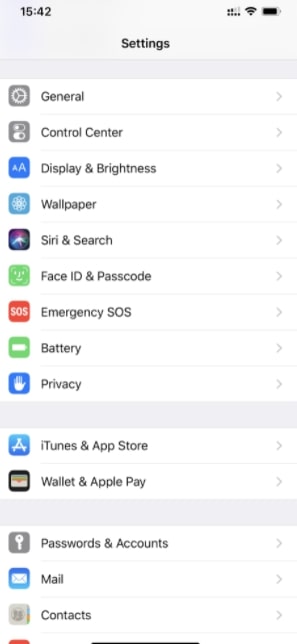
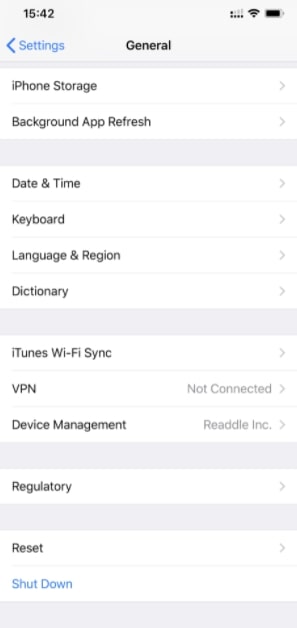
اضغط على محو كل المحتوى والإعدادات. .
سيطالبك iOS بالاحتفاظ بنسخة احتياطية من جهازك ، وإلا ستفقد جميع البيانات التي لم يتم نسخها احتياطيًا بالفعل.
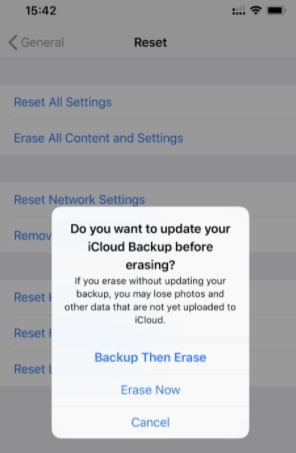
- أدخل كلمة المرور الخاص بجهازك ، ثم انقر على محو [اسم الجهاز].
- إذا تم تمكين Find My iPhone Activation Lock ، فسيُطلب منك تعطيل قفل التنشيط على الايفون أو الايباد عن طريق إدخال معرف Apple وكلمة المرور.
- بمجرد انتهاء جهاز الايفون أو الايباد من محو جميع البيانات والإعدادات ، سترى شاشة المصنع الافتراضية المعروفة التي تتيح لك إعداد ايفون جديد أو الاستعادة من النسخة الاحتياطية.
أنت الآن جاهز لبيع جهاز الايفون أو الايباد أو اعطائه لشخص ما.
يتم الاحتفاظ بنسخة احتياطية من بياناتك وإعداداتك السابقة بأمان – إما على iCloud أو محليًا عبر iTunes – وتم مسح البيانات بأمان بواسطة الايفون الخاص بك حتى لا يتمكن المالك الجديد من الوصول إليها.
الآن ، قم بإزالة بطاقة sim الخاصة بك ، و هكذا تكون قد انتهيت.
كيف امسح جميع البيانات من الايفون؟
اضغط على “الإعدادات” > ثم اختر “عام” > ثم اختر “نقل أو إعادة تعيين الجهاز” و بعد ذلك انقر على “مسح جميع المحتويات والإعدادات”.
بعد ذلك أدخل كلمة المرور و كلمة سر Apple ID ، إذا طُلب منك ذلك ثم قم بتأكيد رغبتك في مسح بيانات جهازك.
الان فقط انتظر حتى يتم مسح بيانات جهازك
كيف اسوي فورمات كامل للايفون؟
أولا عليك الدخول الى تطبيق الاعدادات ثم انتقل الى خيار العام ، ثم بعد ذلك قم بالانتقال الى صفحة ” اعادة تعيين ” .
بعد ذلك قم بالضغط على زر ” مسح جميع البيانات و الاعدادات ”
كيف افرمت الايفون كامل بدون كمبيوتر؟
إنتقل إلى تطبيق الاعدادات > ثم اختر عام > ثم قم باختيار إعادة تعيين > ثم عليك اختيار مسح جميع المحتويات و الاعدادات > ثم اختر مسح الـ iPhone .
شاهد أيضا :